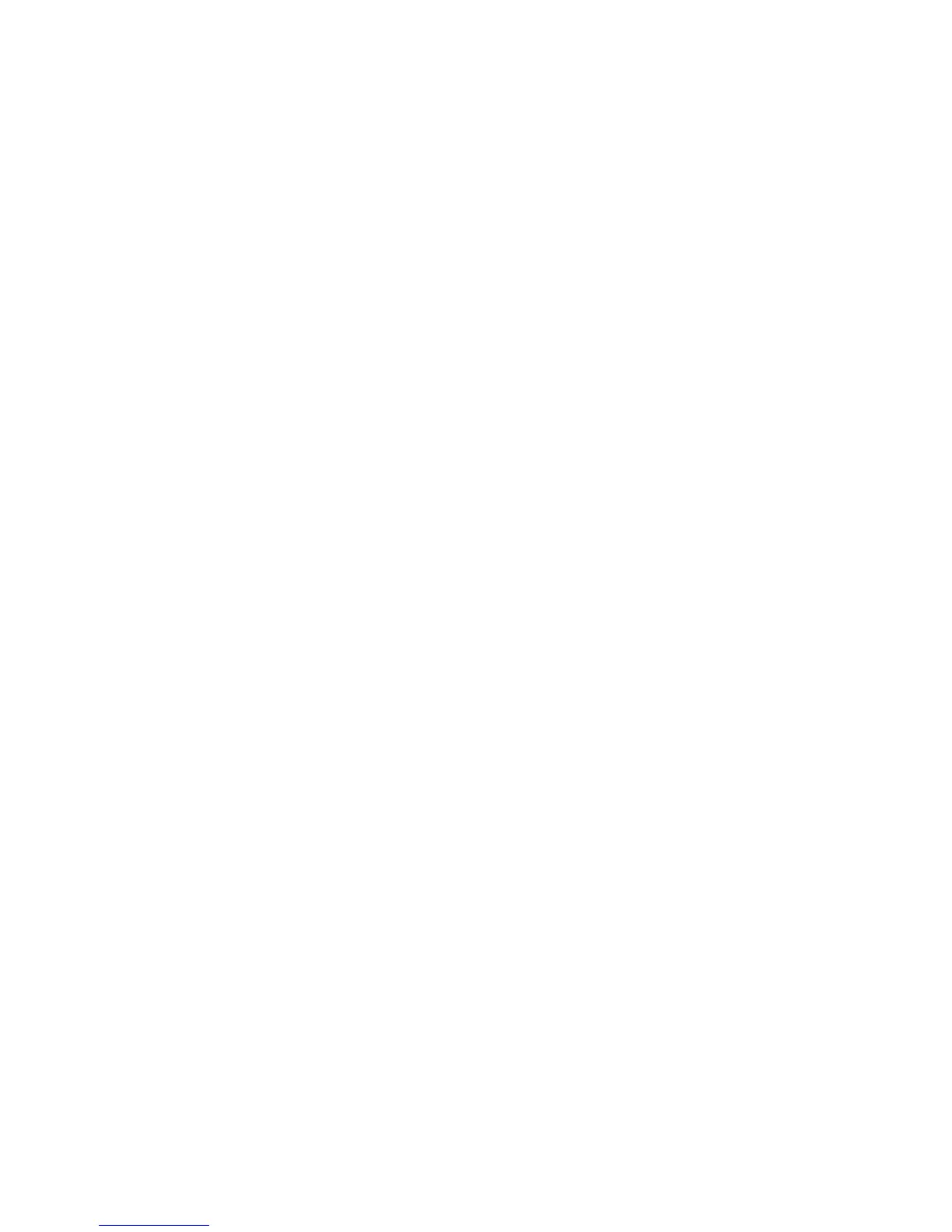•KratzenaufderOberächedesLesegerätsmitdemFingernagelodereinemhartenGegenstand.
•DasLesegerätmitschmutzigenFingernverwendenoderberühren.
WenneinederfolgendenBedingungeneintritt,reinigenSiedieOberächedesLesegerätsvorsichtigmit
einemtrockenen,weichen,fusselfreienTuch:
•DieOberächedesLesegerätsistschmutzigoderweistFleckenauf.
•DieOberächedesLesegerätsistfeucht.
•DieRegistrierungoderAuthentizierungIhresFingerabdrucksüberdasLesegerätschlägtoftfehl.
ThinkPadregistrieren
•RegistrierenSieIhrenThinkPad-ComputerbeiLenovounter:http://www.lenovo.com/register.Dadurch
kannimFalleeinesDiebstahlsoderVerlustesdesThinkPadsdieWiederbeschaffungdesThinkPads
vereinfachtwerden.DurchdieRegistrierungdesComputerskönnenSievonLenovoauchübermögliche
technischeInformationenundErweiterungeninformiertwerden.
FührenSiekeineÄnderungenamComputerdurch
•LassenSiedenThinkPadnurvonautorisiertemFachpersonalreparieren.
•FührenSiekeineÄnderungenandenVerriegelungendesLCD-BildschirmsdurchundklebenSiediese
nichtmitKlebebandzu.
AußenseitedesComputersreinigen
SiesolltendenComputerinregelmäßigenAbständenreinigen.GehenSiedabeiwiefolgtvor:
1.MischenSieWassermiteinemsanftenReinigungsmittel(verwendenSiekeineReinigungsmittel,die
ScheuerpulveroderätzendeChemikalienenthalten,wiez.B.SäureoderalkalischeStoffe).Verwenden
SiefünfTeileWasserundeinenTeilReinigungsmittel.
2.BefeuchtenSieeinenSchwammodereinSchwammtuchmitdemverdünntenReinigungsmittel.
3.DrückenSiedenSchwammoderdasTuchsogutwiemöglichaus.
4.WischenSiedieAußenseitedesComputersmitdemSchwammmitkreisendenBewegungenab.
AchtenSiedarauf,dasskeineFlüssigkeitausdemSchwammaufdenComputertropft.
5.WischenSiedieOberächeab,umdasReinigungsmittelzuentfernen.
6.SpülenSiedenSchwammunterklaremießendemWasseraus.
7.WischenSiedieAußenseitedesComputersmitdemsauberenSchwammab.
8.WischenSiedenComputeranschließendmiteinemtrockenen,weichen,fusselfreienTuchab.
9.WartenSie,bisdieAußenseitedesComputersvollständiggetrocknetist,undentfernenSieggf.
FusselvonderOberäche.
Computertastaturreinigen
UmdieTastaturdesComputerszureinigen,gehenSiewiefolgtvor:
1.BefeuchtenSieeinweiches,sauberesTuchmitIsopropylalkohol(Reinigungsalkohol).
2.ReibenSiedieeinzelnenTastenmitdemTuchsauber.ReibenSiedieTasteneinzelnsauber.WennSie
mehrereTastensauberreiben,verhaktsichdasTuchmöglicherweiseaneineranderenTasteundSie
beschädigendieTaste.StellenSiesicher,dasskeineFlüssigkeitaufoderzwischendieTastentropft.
3.LassenSiedieTastaturtrocknen.
4.WennSieKrümeloderStaubzwischendenTastenentfernenmöchten,könnenSieeinen
KameralinsenblasebalgundeinefeineBürsteodereinenHaartrocknermiteinemKaltluftgebläse
verwenden.
Kapitel8.Fehlervermeidung123
